题目内容
SolidWorks 2020 设置零件的颜色
题目答案
设置零件的颜色包括设置整个零件的颜色属性、所选特征的颜色属性以及所选面的颜色属性。下面结合实例介绍设置零件颜色的操作步骤。
【案例】设置零件颜色
(1)设置零件的颜色属性
①打开“源文件”。
②右击FeatureManager设计树中的文件名称,在弹出的快捷菜单中单击“外观”一“外观”命令,如图1所示。
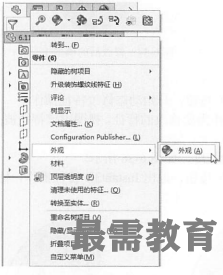
③系统弹出的“外观”属性管理器如图2所示,在“颜色”选项组中选择需要的颜色,然后单击(确定)按钮,此时整个零件将以设置的颜色显示。
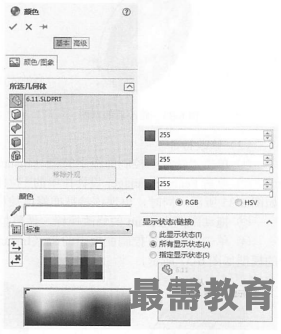
(2)设置所选特征的颜色
①在FeatureManager设计树中选择需要改变颜色的特征,可以按<Ctrl>键选择多个特征。
②右击所选特征,在弹出的快捷菜单中单击(外观)按钮,在下拉菜单中选择步骤①中选中的特征,如图3所示。

③系统弹出的“外观”属性管理器如图2所示,在“颜色”选项中选择需要的颜色,然后单击(确定)按钮图标,设置颜色后的特征如图4所示。

(3)设置所选面的颜色属性
①右击如图4所示的面1,在弹出的快捷菜单中单击(外观)按钮,在下拉菜单中选择刚选中的面,如图5所示。

②系统弹出的“外观”属性管理器如图2所示。在“颜色”选项组中选择需要的颜色,然后单击(确定)按钮,设置颜色后的面如图6所示。





点击加载更多评论>>